Illustrator 中的恢复、还原和自动化
Illustrator 2020是一款由Adobe公司设计的全球最为知名的矢量图形软件。借助这款行业标准的矢量图形软件,您可以制作适用于印刷、Web、视频和移动设备的徽标、图标、绘图、版式和插图。
AI2020全新推出,纯中文界面,操作起来更加便捷,专业化绘图工具等你来体验,华丽的排版和丰富的绘图小工具等着你,不管是新手还是制图大神都能完美体验,各种徽标、图标、插图、绘图等功能应有尽有,更有桌面快捷方式支持。需要的朋友可下载试试!

还原和重做更改
可以使用“还原”和“重做”命令来还原或重做操作,以便在工作时更正出现的错误。
您可以在选择“存储”命令后还原或重做操作(但如果已关闭文件,然后将其重新打开,则无法执行此操作)。
选择“编辑”>“还原”或“编辑”>“重做”。
可通过重复选择“还原”命令来还原不限数量的操作(具体取决于内存)。如果操作无法还原,则会灰显“还原”命令。
恢复到上次存储的版本
您可以将文件恢复到上次存储的版本(但如果已关闭文件,然后将其重新打开,则无法执行此操作), 但无法还原此动作。
选择“文件”>“恢复”。
任务自动化
图形设计领域的典型特征是创意,但是插图的某些实际工作可能是重复任务。事实上,您可能已经意识到,您花在置入和替换图像、更正错误、准备用于印刷和 Web 显示的文件上的时间,常常会挤掉您能够用于进行创意工作的时间。
Illustrator 提供了多种方法来对您必须进行的重复任务进行自动化,留出更多的时间让您专注于工作的创意环节。
动作是指使用 Illustrator 应用程序 - 菜单命令、工具选项、对象选择等等时记录下来的一系列任务。进行一种动作时,Illustrator 执行所有已记录的任务。
Illustrator 提供预记录的动作以帮助您执行通用的任务。安装 Illustrator 应用程序时,这些动作将安装为“动作”面板中的默认动作集。
脚本是告诉您的计算机执行一系列操作的一系列命令。这些操作可能只涉及 Illustrator,也可能涉及其他应用程序,如文字处理、电子表格和数据库管理程序。Illustrator 提供了默认的脚本以帮助您执行常见任务。可通过选择“文件”>“脚本”来访问这些脚本。
数据驱动图形 提高了设计人员和开发人员在大批量发布环境中协同工作的效率。
以上就是Illustrator 中的恢复、还原和自动化的详细内容,更多关于Illustrator下载的资料请关注脚本之家其它相关文章!
相关文章
 这篇文章主要介绍了Illustrator 中使用和创建色板的相关资料,需要的朋友可以参考下,色板 是命名的颜色、色调、渐变和图案。与文档相关联的色板出现在“色板”面板中。色板2021-12-21
这篇文章主要介绍了Illustrator 中使用和创建色板的相关资料,需要的朋友可以参考下,色板 是命名的颜色、色调、渐变和图案。与文档相关联的色板出现在“色板”面板中。色板2021-12-21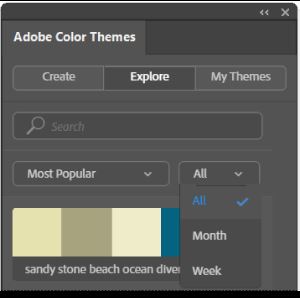
在 Illustrator 中使用“Adobe Color 主题”面板创建颜色主题
这篇文章主要介绍了在 Illustrator 中使用“Adobe Color 主题”面板创建颜色主题的相关资料,需要的朋友可以参考下,Adobe Color 就集成在 Illustrator 中,允许您创建、存储2021-12-21
如何在 Illustrator 中调整颜色?在Illustrator如何编辑颜色
这篇文章主要介绍了如何在 Illustrator 中调整颜色?在Illustrator如何编辑颜色的相关资料,需要的朋友可以参考下,借助这款行业标准的矢量图形软件,您可以制作适用于印刷2021-12-21 这篇文章主要介绍了Illustrator 中的颜色概述的相关资料,需要的朋友可以参考下,2021-12-21
这篇文章主要介绍了Illustrator 中的颜色概述的相关资料,需要的朋友可以参考下,2021-12-21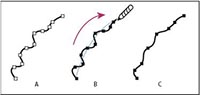 这篇文章主要介绍了如何在 Illustrator 中编辑路径和改变路径形状的相关资料,需要的朋友可以参考下,2021-12-21
这篇文章主要介绍了如何在 Illustrator 中编辑路径和改变路径形状的相关资料,需要的朋友可以参考下,2021-12-21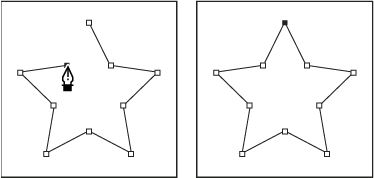
如何在 Illustrator 中使用钢笔、铅笔或光晕工具进行绘制
这篇文章主要介绍了如何在 Illustrator 中使用钢笔、铅笔或光晕工具进行绘制的相关资料,需要的朋友可以参考下,方法是通过单击”钢笔”工具创建两个锚点。继续单击可创建由2021-12-21 这篇文章主要介绍了如何在 Illustrator 崩溃后恢复文件数据的相关资料,需要的朋友可以参考下,Illustrator 可以帮助您确定崩溃的原因,防止存在问题的项目载入 Illustrator2021-12-21
这篇文章主要介绍了如何在 Illustrator 崩溃后恢复文件数据的相关资料,需要的朋友可以参考下,Illustrator 可以帮助您确定崩溃的原因,防止存在问题的项目载入 Illustrator2021-12-21
如何在 Illustrator 中设置多个画板?illustrator怎么建立多个画板
这篇文章主要介绍了如何在 Illustrator 中设置多个画板?illustrator怎么建立多个画板的相关资料,需要的朋友可以参考下,借助这款行业标准的矢量图形软件,您可以制作适用2021-12-21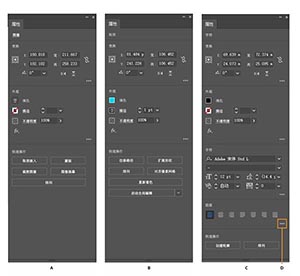 这篇文章主要介绍了Illustrator 帮助 | “属性”面板的相关资料,需要的朋友可以参考下,通过使用 Illustrator 中的“属性”面板,您可以根据当前任务或工作流程,查看相关2021-12-21
这篇文章主要介绍了Illustrator 帮助 | “属性”面板的相关资料,需要的朋友可以参考下,通过使用 Illustrator 中的“属性”面板,您可以根据当前任务或工作流程,查看相关2021-12-21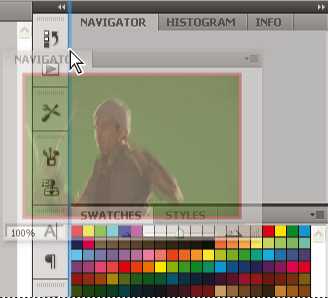 这篇文章主要介绍了如何自定义 Illustrator 工作区的相关资料,需要的朋友可以参考下,增强了文件读取机制来避免和解决文件问题,提高了稳定性和用户体验,使工作流程更平滑.2021-12-20
这篇文章主要介绍了如何自定义 Illustrator 工作区的相关资料,需要的朋友可以参考下,增强了文件读取机制来避免和解决文件问题,提高了稳定性和用户体验,使工作流程更平滑.2021-12-20




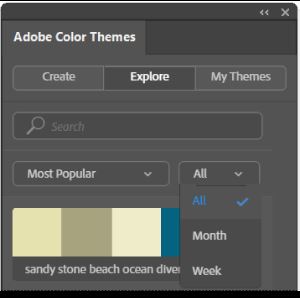


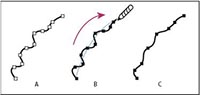
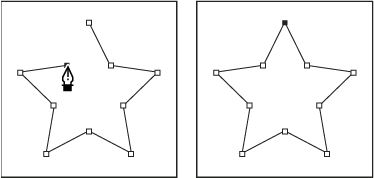


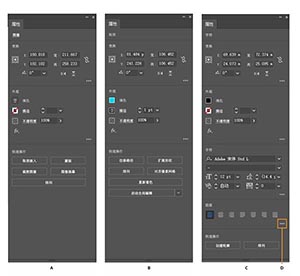
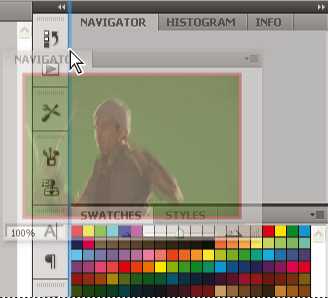
最新评论